网络ssid怎么设置
来源:网络收集 点击: 时间:2024-04-01修改SSID一般是争对于无线路由器进行设置的,下面就以TP-LINK 740N无线路由器为例,介绍具体的修改方法。

 2/5
2/5将路由器翻转过来,查看并记下底部的管理登录信息;包括IP地址、用户名和密码

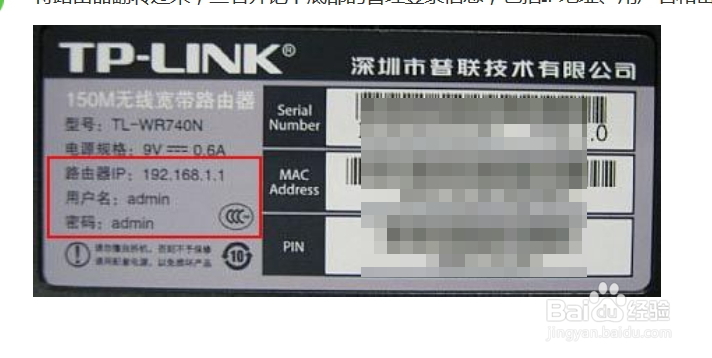 3/5
3/5打开浏览器,在地址栏输入刚刚看到的IP地址,在弹出的登录窗口中输入用户名和密码,并点击“确定”,进入路由器管理界面。
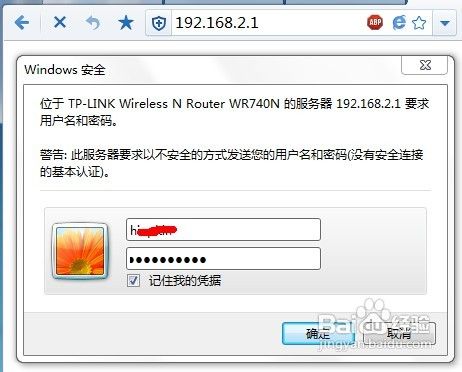
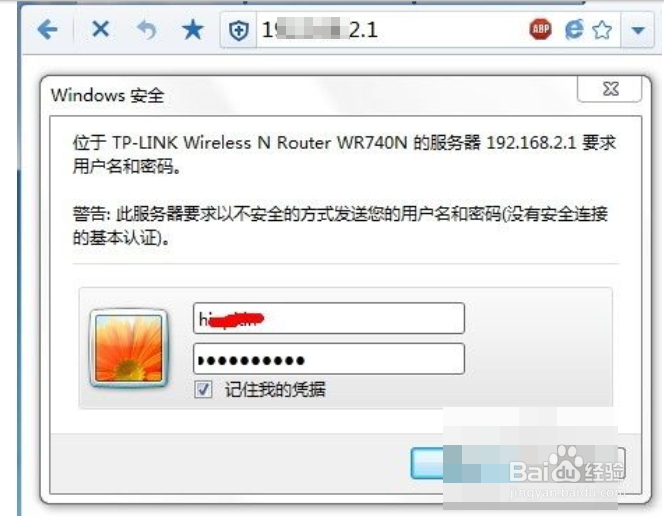 4/5
4/5依次展开左侧导航栏处的“无线设置”→“基本设置”,不同品牌的路由器可能设置位置不一样,但大致相同
 5/5
5/5在右侧的设置窗格中,设置SSID名称,点击保存即可,SSID尽量设置为英文或数字,不要设置为中文汉字
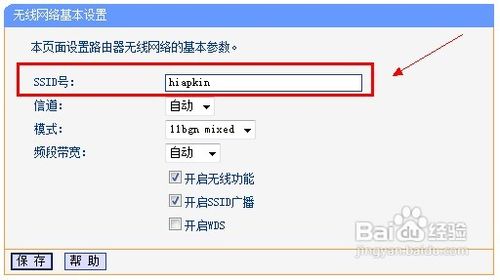 Windows 7开启虚拟AP修改SSID1/5
Windows 7开启虚拟AP修改SSID1/5有时SSID名也不一定是通过路由器设置的,比如通过Windows 7命令提示符功能开启Windows 7自带的虚拟AP功能后,如何修改其SSID呢?方法也很简单,请往下看
2/5点击“开始”,在搜索框输入“CMD”,之后在搜索结果处会出现cmd.exe
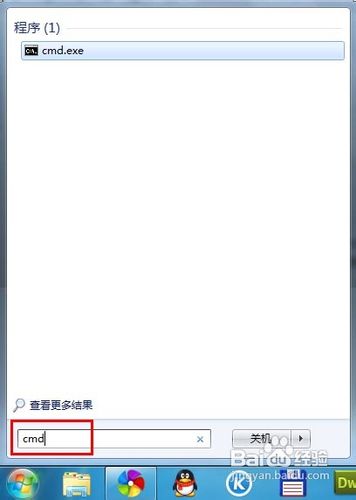 3/5
3/5再对着搜索结果中的cmd.exe点击鼠标右键,选择“以管理员身份运行”,进入“命令提示符”窗口
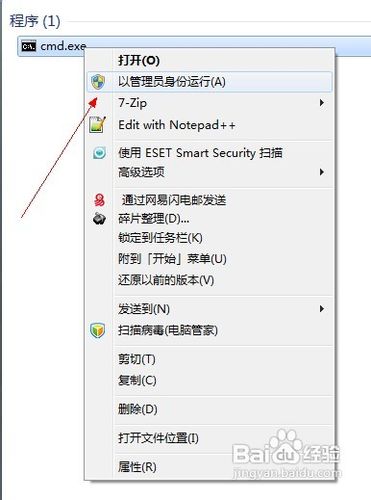 4/5
4/5在命令提示符执行下面的命令,并在ssid后面输入新修改的SSID名称
netsh wlan set hostednetwork mode=allow ssid=英文网络名称 key=密码(最少8位)
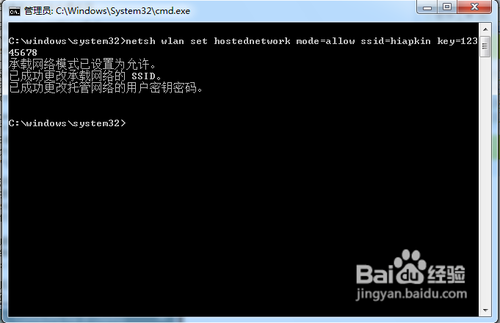 5/5
5/5再执行netsh wlan start hostednetwork即可重新启动无线功能
注意事项本方法适用于大多数品牌的无线路由器设置,对于其他品牌的无线路由器设置名称可能不同,但大致方法相同nbsp;
第二种方法仅适用于windows 7操作系统nbsp;
以上图片文字均为原创nbsp;
ssid版权声明:
1、本文系转载,版权归原作者所有,旨在传递信息,不代表看本站的观点和立场。
2、本站仅提供信息发布平台,不承担相关法律责任。
3、若侵犯您的版权或隐私,请联系本站管理员删除。
4、文章链接:http://www.1haoku.cn/art_390965.html
 订阅
订阅